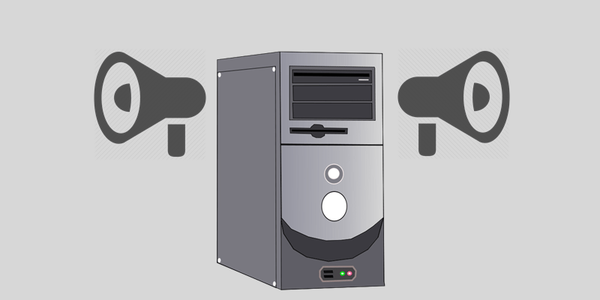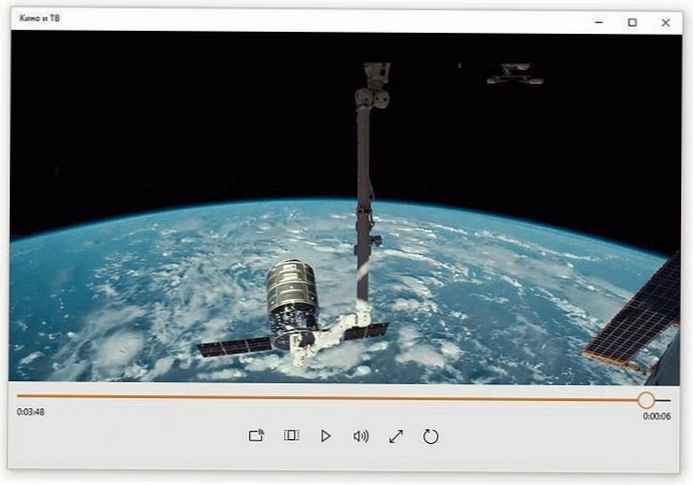Hogyan készítsen magadnak egy számítógépet
Először meg kell vásárolni a hőzsírt, és egy vékony réteget kell felvinni a processzorra. Sokat fizet, és általában egy speciális kemény kártyával együtt értékesítik, amelynek segítségével szó szerint elkenik a processzor felületét. Miért van szükség hőzsírra? Működés közben a processzor nagyon felmelegszik, és a hőpaszta segítségével hatékonyan távolítja el a hőt magából a hűtő radiátorba.

Valójában ez nagyon egyszerűen megtörténik, de ha ebben a szakaszban nehézségekbe ütközik, akkor weboldalunkon található egy részletes cikk arról, hogyan kell a hőzsírt felvinni a processzorra.


A processzor telepítése az alaplapra
Telepítse a processzort az alaplapra, az én esetemben az i5 6400 és az Asrock z170m pro4s. A processzort a konnektorba kell nagyon óvatosan telepíteni, hogy ne sérüljön meg. Különösen igaz ez az AMD processzorokra, mivel az Intel processzoroktól eltérően, amelyek párnákkal rendelkeznek, az előbbieknek úgynevezett „lábak” vannak, amelyek hajlamosak a processzorra, hogy ne működjön. Tehát nyissa ki az alaplap aljzatát az oldalsó retesz segítségével és nézzen meg a kulcsokra, amelyek megmutatják, hogyan kell helyesen beilleszteni a processzort.





CPU hűtő
Ezenkívül jobban szeretem az alaplap teljes körű egységesítését, és a processzor hűtésének és a RAM-nak azonnali, a tokon kívüli telepítését, mert személyesen nagy kezemmel ez problémás az, ha ezt zsúfolt helyen (a házban) végezzük. Tehát az alaplapot nézzük és látunk speciális csatlakozókat a hűtő csatlakoztatásához, ott feltesszük.








véletlen hozzáférésű memória
Folytassa, telepítse a RAM-ot. Az én esetemben ezek a 4 csík a 4 GB AMD Radeon R7 Performance sorozat. Tehát vesszük az alaplapot, kihúzzuk a RAM-nyílások oldalsó tartóit és nézzük meg újra a billentyűket.





Számítógép tok
A számítógépes tok kiválasztása komoly kérdés, ezért külön cikket írtunk erről a témáról.
Tápegység
Most, hogy az alaplap teljesen fel van töltve, folytatjuk az esetleges tápegység telepítését. Sokan azt tanácsolják, hogy először telepítsen egy alaplapot, de én inkább az áramellátást ajánlom, és azt javaslom, mert ha követni fogja az ajánlásaimat, akkor minden szükséges vezetéket meghosszabbíthatja és elkerülheti az anya károsodását, mivel a blokk általában nagyon nagy és sok helyet foglal el. . Egy kínos mozdulat, és könnyen megrongálhatja a chipeket - viszlát az alaplapnak. Az én esetemben a GMC Forge ház és az Aerocool KCAS 600W PSU. Az egység telepítése nagyon egyszerű folyamat. Feltesszük, meghúzzuk a huzalokat, ahogy szeretné, és csavarjuk be a csavarokat a ház hátulján található speciális lyukakba.





SSD szilárdtestalapú meghajtó és merevlemez
Telepítse a meghajtókat az alaplap telepítése előtt ugyanabból az okból, mint a tápegységhez. A szilárdtest és a merevlemezt behelyezzük a megfelelő kosarakba, ha vannak ilyenek, ha nincsenek ott, akkor egyszerűen rögzítjük a házhoz. A Patriot Spark 128gb és a Seagate Barracuda 7200 1000gb keményen fog dolgozni a rendszeremben.



alaplap
Az esethez folytatjuk az alaplap telepítését. Maga az anya rendelkezik speciális furatokkal a rögzítéshez, típustól függően, ezeknek a furatoknak a száma változhat. Az alaplapot ezeknek a rögzítéseknek megfelelően helyezzük be a tokba, és húzzuk meg a csavarokat, amelyek mindig a tokban vannak.

CPU teljesítmény
És végül, csak ezeket a dolgokat kell összekapcsolnunk egymással. Kezdjük a processzor tápellátásával. A tápcsatlakozó 4 és 8 tűs, és általában közvetlenül a processzor közelében található. Keresse meg a megfelelő kábelt a tápegységnél, és csatlakoztassa.
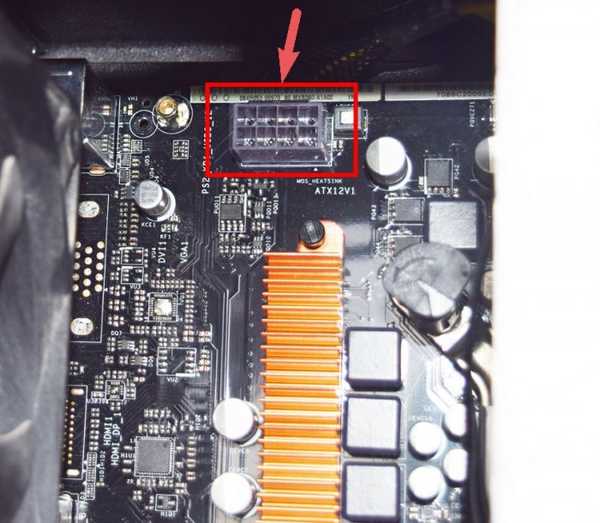

Alaplap áramellátása
Ezután maga az alaplap. A blokon lévő kábel a legnagyobb az egészben, nehéz összekeverni egy másikkal, és előfordul, hogy 20 pin és 24 pin.



Az eset hűvösebb
Arra fordulunk, hogy az esetleges hűtőket fújjuk / fújjuk. Ezeket az alaplap megfelelő neveihez csatlakoztatják CHA FUN vagy Sys rajongóvagy hasonló.



Ne felejtsen el további tápegységet csatlakoztatni a meghajtóinkhoz. Az én esetemben ezt az ügy hátulján lehet megtenni.

Az előlapi kábelek csatlakoztatása az alaplaphoz












Az előlap csatlakoztatva.

Telepítse a videokártyát
És a végső link egy videokártya lesz. Megvan ez a GTX 1060 3 GB-os
 Ne felejtsen el további ételeket is, ha erre szükség van..
Ne felejtsen el további ételeket is, ha erre szükség van..





3. Játékgép csak 20 000 rubelért!
Címkék a cikkhez: Vas és perifériák